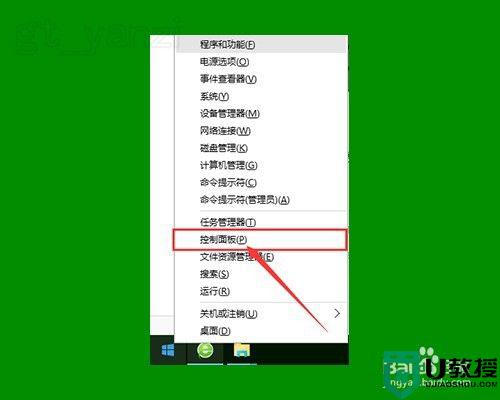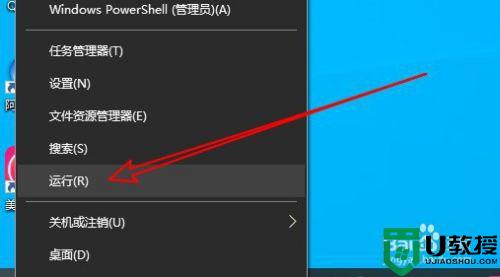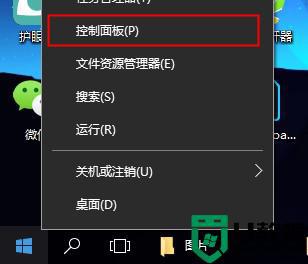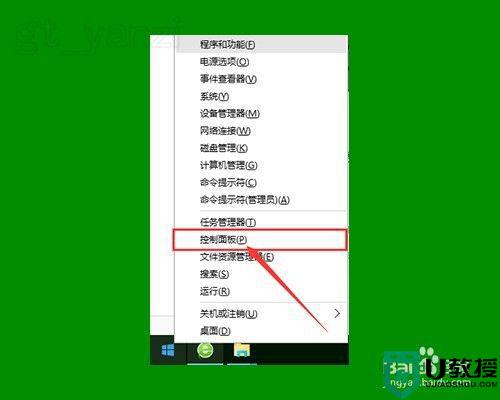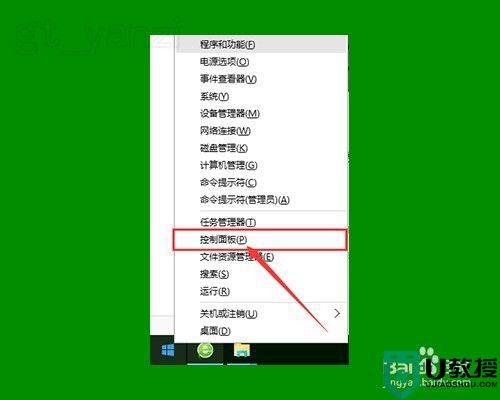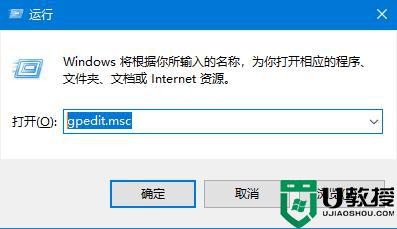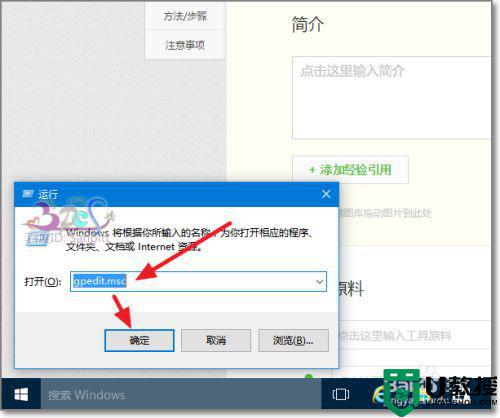最新win10去掉图标盾牌方法 win10图标小盾牌怎么去掉
时间:2021-11-30作者:zhong
在win10系统上,桌面上的图标都会有一个小盾牌,这是系统安全保护,防止软件带有病毒,但是有用户觉得这盾牌不怎么好看就想把盾牌给去掉,那么win10图标小盾牌怎么去掉呢,下面小编给大家分享win10去掉图标盾牌的方法。
推荐系统:win10纯净版64位免激活
解决方法:
1、在Windows10系统桌面,右键点击屏幕左下角的开始按钮,在弹出菜单中选择“运行”的菜单项。
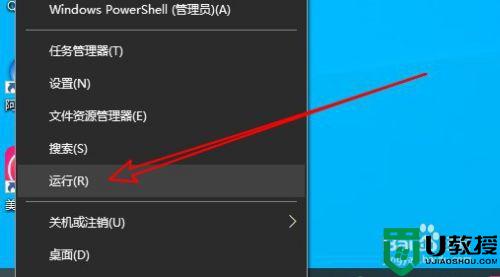
2、然后在打开的Windows10的运行窗口中输入命令gpedit.msc后点击确定按钮运行该命令。
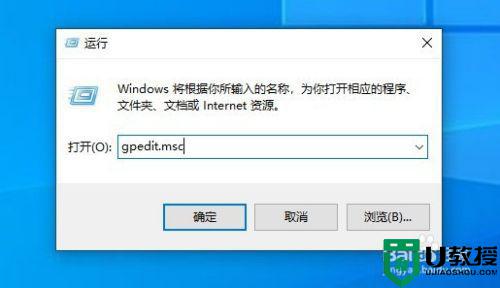
3、接着就会打开Windows10的本地组策略编辑器窗口,在窗口中依次点击“计算机配置/Windows设置/安全设置/本地策略/安全选项”的菜单项。
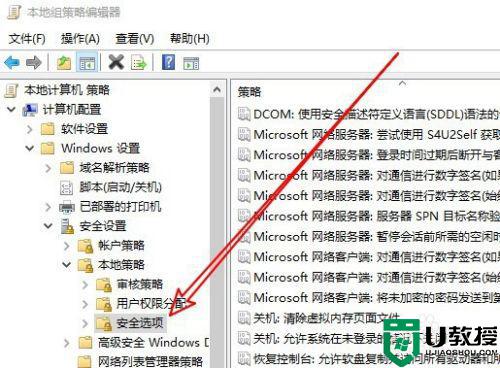
4、在右侧的窗口中找到“用户帐户控制:用于内置管理员帐户的管理员批准模式”的设置项。
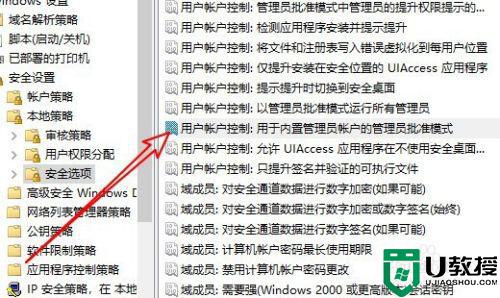
5、双击后打开该设置项的编辑窗口,在窗口中选择“已禁用”的选项就可以了。
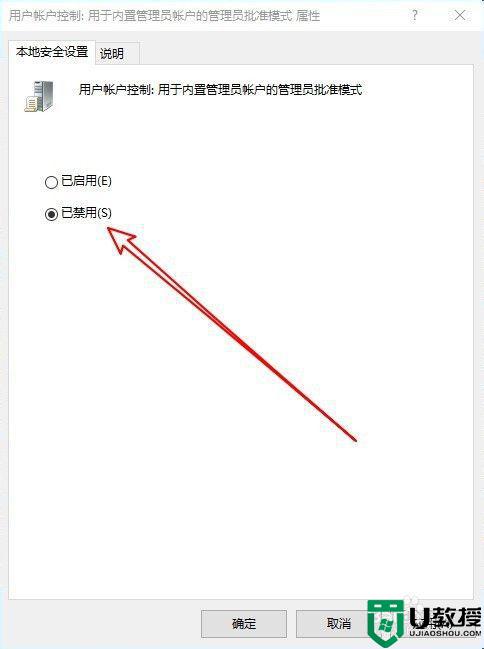
以上就是win10去掉图标盾牌的方法,有不知道要怎么操作的话,可以按上面的方法来进行去掉。